 ✕
✕
By Justin SabrinaAktualizováno 06. dubna 2023
Pokud máte členství v Apple Music, můžete si za měsíc stáhnout různé hudební soubory a sdílet a poslouchat je offline. Když ale zrušíte předplatné Apple Music, veškerá streamovaná hudba se přestane přehrávat. Co když je pevný disk vašeho Mac/PC/Mobile plný? S tím, jak se z Apple Music stahuje stále více skladeb, může vašemu zařízení snadno dojít místo, ať už jde o mobilní telefon nebo počítač. Pokud můžete, přesunem těchto souborů Apple Music na pevný disk se nejen zálohují vaše oblíbené skladby Apple Music, ale také se uvolní více místa.

OBSAH
Proč nemůžete Apple Music přenést přímo na externí pevný disk?
Externí pevné disky v současnosti stojí méně za gigabajt než flash disky a jsou k dispozici ve větších kapacitách. Některé pevné disky podporují alternativní a rychlejší rozhraní než USB 2.0. Je dobré přenést a uložit skladby Apple Music na externí pevný disk pro zálohování a uvolnění místa na disku. Ale zdá se, že to není snadné. Ve skutečnosti můžete svou knihovnu iTunes legálně přenést pouze na externí pevný disk namísto knihovny Apple Music. Vlastníte veškerou hudbu ve své knihovně iTunes, ale skladby Apple Music se pronajímají a platí se za ně měsíční předplatné. Apple Music navíc přidala DRM (Správa digitálních práv) vrstvu do své streamované hudební sbírky, což omezuje vaši schopnost přehrávat hudbu, alba a seznamy skladeb Apple na zařízeních s licencí Apple jako jsou iPhone, iPad, iPod touch, Apple TV, Apple Watch atd.
Abyste se vyhnuli nepříjemné ochraně šifrováním DRM, potřebujete účinný nástroj s názvem UkeySoft Apple Music Converter. Po odstranění DRM můžete hudební soubory Apple kopírovat na externí pevný disk jako zálohu bez omezení. V tomto případě můžete snadno zálohovat a synchronizovat skladby Apple Music. A i když již nejste předplatitelem Apple Music, stále můžete udržujte tyto skladby Apple Music hratelné.
UkeySoft Apple Music Converter vám pomůže získejte bezplatnou DRM verzi Apple Music a převést je z formátu M4P do formátu MP3 s až 16násobnou rychlostí konverze a všemi ID3 tagy, metadata jsou zachována. Výstupní formát si samozřejmě můžete libovolně upravit na AAC, WAV a FLAC. Po získání zvukového souboru bez DRM je můžete kdykoli zkopírovat na externí pevný disk, a to buď pro účely zálohování, nebo pro uvolnění místa v paměti zařízení.
KLÍČOVÉ VLASTNOSTI
Připravte se na zálohování/přenos skladeb Apple Music
Počítač se systémem Mac OS od 10.6 do macOS Mojave 10.14 nebo Windows OS Windows 95 až nejnovější Windows 10
Nejnovější verze iTunes
UkeySoft Apple Music Converter pro Windows nebo Mac
Externí pevný disk s dostatkem místa
Krok 1. Nainstalujte UkeySoft Apple Music Converter
Stáhněte si, nainstalujte a spusťte UkeySoft Apple Music Converter na vašem Macu nebo Widnows. Zároveň se automaticky otevře i iTunes. Hlavní obrazovka UkeySoft Apple Music Converter je následující.

Poznámka: Všechna vaše média iTunes včetně skladeb Apple Music a seznamů skladeb se načtou automaticky, takže se ujistěte, že skladby, alba a seznamy skladeb Apple Music, které chcete přenést na USB, byly přidány do knihovny iTunes. Nemusíte je stahovat.
Krok 2. Vyberte Apple Music Tracks to Convert
Klikněte na položku Hudba nebo seznam skladeb na levé straně a poté na pravé straně vyberte skladby Apple Music, ze kterých chcete odebrat DRM. Můžete také vyhledat jakoukoli skladbu v pravém horním rohu.

Krok 3. Nakonfigurujte nastavení výstupu
Ve spodní části rozhraní si můžete vybrat výstupní formát, profil, výstupní složku. UkeySoft Apple Music Converter podporuje převod skladeb Apple Music M4P do MP3, M4A, AC3, AAC, AIFF, AU, FLAC, M4R a MKA. A můžete také nastavit rychlost konverze až 20X a upravit kvalitu výstupu až na 320 Kbps.

(Volitelné) Můžete také změnit převedený název souboru, jak chcete. Vyberte si vlastní formát výstupního souboru, který může obsahovat název, interpreta, album. Kliknutím na "Možnosti" na panelu nabídek otevřete "Předvolby" a upravte výstupní formát souboru, pokud chcete.
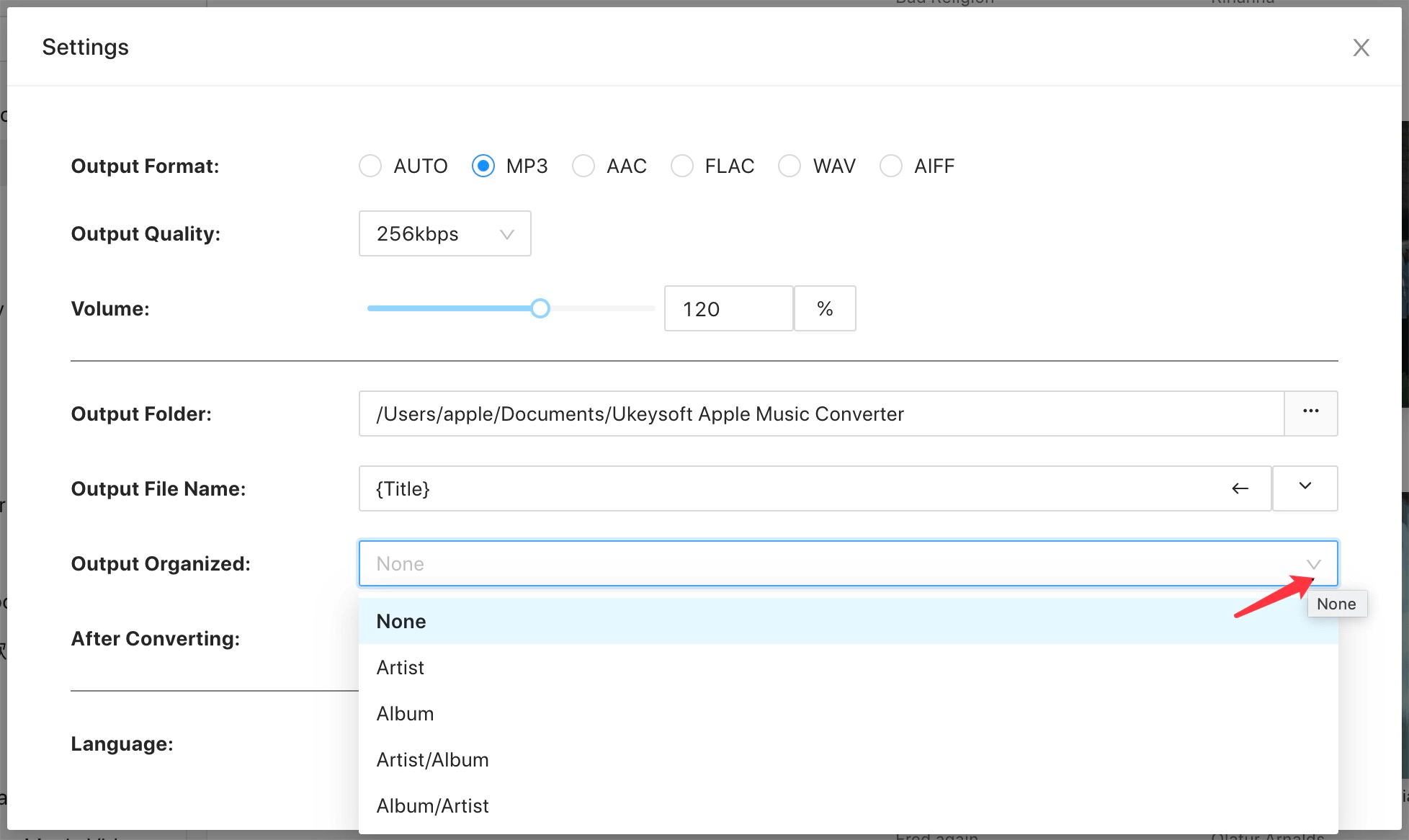
Krok 4. Spusťte konverzi
Po všech nastaveních klikněte na „Převést“ a začněte převádět Apple Music do běžného zvukového formátu, který jste nastavili. Po převodu můžete najít soubory Apple Music bez DRM kliknutím na „Otevřít výstupní soubor“.

Tip: Během převodu iTunes přehrává skladby Apple Music na pozadí (ztlumeno), takže před dokončením převodu raději iTunes nepoužívejte.
Krok 5. Uložte Apple Music na externí pevný disk
Jakmile získáte skladby Apple Music bez DRM, jednoduše připojíte externí pevný disk k počítači pomocí kabelu USB. Poté přetáhněte převedené soubory Apple Music přímo na externí pevný disk.
Poznámka: Kromě převodu Apple Music podporuje UkeySoft Apple Music Converter také převod hudby zakoupené v iTunes, audioknih M4A, M4B a Audible AA, AAX chráněných iTunes do běžných zvukových formátů jako MP3 a AAC. Bezplatná zkušební verze UkeySoft Apple Music Converter však funguje pouze po dobu prvních tří minut převodu každého zvukového souboru. Pokud chcete časový limit odemknout, můžete se zaregistrovat a zakoupit plnou verzi UkeySoft.
výzva: budete muset přihlásit se než budete moci komentovat.
Zatím žádný účet. Klikněte prosím zde registrovat se.

Převeďte skladby Apple Music, iTunes M4P a audioknihy do MP3, M4A, AAC, WAV, FLAC atd.

Užívejte si bezpečný a svobodný digitální život.
Užitečnost
multimédia
Copyright © 2023 UkeySoft Software Inc. Všechna práva vyhrazena.
Zatím bez komentáře. Řekni něco...